LeoCAD是一款用于创建乐高积木模型的工具,如果你很喜欢乐高积木这样的玩具,可以通过这款软件来自己创建一个专属的积木模型。软件使用了OpenGL从而利用硬件来加速渲染,并且针对大型模型进行了优化,光塔桥模型就设置了超过4000件,能从多个视图创建多个建筑指令步骤,修复了多重采样保存的图像,兼容主流的操作系统。

软件特色:
1、使用方便
①LeoCAD有一个直观的界面,旨在让新用户开始创建新模型,而不必花费太多的时间来学习应用程序。
②同时它具有丰富的功能集,使有经验的用户能够使用更先进的技术来构建模型。
2、与LDraw兼容
①LeoCAD与LDraw标准和相关工具完全兼容。它读取和写入LDR和MPD文件,以便您可以从互联网共享和下载模型。
②它也使用LDraw零件库,它有近10000个不同的零件,并不断接收更新。
3、跨平台,开源
①本地版本可用于Windows,Linux和MacOS,因此用户熟悉程序界面。
②LeoCAD是开放源代码的,所以任何人都可以提供修补和功能,而且总是保持自由。
使用演示:
1、启动LeoCAD应用程序,它提供了一个标准的图形用户界面:顶部的标题栏,菜单和工具栏,沿着底部的状态栏,和一个工具窗口在中心的工作区。

2、添加一个蓝色的板1×4
现在点击部件列表下面的调色板中的蓝色矩形,就会发现右上角的图像会随着您选择不同的零件或更改颜色而发生变化,以反映您当前的选择。

3、将1×4板添加到您的模型中
有几种方法可以将一个片段添加到模型中,最简单的方法是将其从零件列表拖到模型视图中。在拖动一块的同时,您将看到在移动鼠标时它将被放置的位置的预览。

4、添加一个蓝色的板2×4
从零件列表中选择Plate 2 x 4,并将其添加到之前添加的零件旁边。它应该是从第一件完全2螺柱,所以如果你没有把它放在正确的地方,你将不得不现在调整。

5、在之前的2件上添加一个2 x 8的蓝色盘子
当你第一次将这件作品拖入模型中时,它将平行于第一件作品,但是我们希望它对于它们是完全的,所以我们需要将它旋转90度。

6、构建指令通常会分解成多个步骤,以便人们可以轻松理解模型的构建方式,所以让我们通过单击工具栏上的双向右箭头继续进入模型的第2步。请注意,当前步骤显示在主窗口右下角的状态栏中。

7、在搜索框中输入“Mudguard”,然后按Enter键。LeoCAD将搜索您输入的文本的所有部分,并在列表底部的“搜索结果”下显示结果。选择“没有螺栓的汽车挡泥板2 x 4”并将其添加到模型中,然后对方向盘执行相同的操作。

8、继续前进指示,在挡泥板上方添加一个“斜坡砖45 2 x 2”,另一个添加到汽车前部。让我们在车上再添加一个“Plate 1 x 4”,这里是几乎完整的汽车的图片。

9、现在我们需要在车上增加车轮,所以我们先从步骤5开始添加车轮支架。从当前位置看车底并不容易,所以让我们旋转摄像头以获得更好的视野。

10、转到步骤6,并选择一个灰色的“Wheel Rim 6.4 x 8”和一个黑色的“轮胎6/50 x 8偏置胎面”。如果放大得更近,则会注意到,使用默认的移动增量,无法使轮子与轮架正确对齐,因此您必须通过单击工具栏上的磁铁图标来禁用“移动捕捉”。

11、我们仍然需要3套轮子,而不是一次添加一个新的轮胎和轮子,我们可以通过复制刚刚添加到剪贴板并粘贴的剪贴板来节省时间。它与大多数其他应用程序一样工作,使用键盘或工具栏按钮来复制和粘贴到剪贴板。

12、还需要最后一件事来完成这个项目,一个司机!再前进一步,从“Piece”菜单中选择“Minifig Wizard”,你会看到一个对话框,您可以在其中自定义一个小人像。选择你想要的颜色和配件,点击“确定”添加驱动程序。

更新日志:
LeoCAD(虚拟乐高模型创建) 18.01更新:
1、简化的工具栏。
2、增加了新的自由移动模式。
3、增加了从Rebrickable导入集合库存的选项。
4、添加了新的渲染对话框来替换旧的POV-Ray对话框。
5、增加了新的片段选择模式(通过颜色,部分或两者选择)。
6、增加了COLLADA出口商。
7、添加了与LDD匹配的默认鼠标快捷键选项。
8、添加了线框视图选项。
9、添加Shift + LMB快捷键来删除选择。
10、LeoCAD正在扫描部件的文件夹时,在启动时添加了一个进度对话框。
11、记住加载文件时的前一个视图布局。
12、修复了多重采样保存的图像。
13、修复加载复杂基元时无响应的用户界面。
14、固定的POV-Ray相机不符合LeoCAD。
15、固定的零件名称在保存文件时被改为大写。
16、修正了Minifig Wizard手饰配件的方向。
17、用22.5度代替了10度的角度。





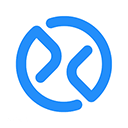
















 大小: 108M
大小: 108M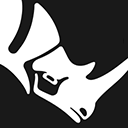
 大小: 579.5M
大小: 579.5M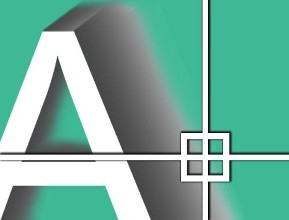
 大小: 1.84G
大小: 1.84G AutoCAD 2008 简体中文版(AutoCAD 2008)32位|64位
AutoCAD 2008 简体中文版(AutoCAD 2008)32位|64位  CAD字体大全1311款字体
CAD字体大全1311款字体  AutoCAD2013官方简体中文版
AutoCAD2013官方简体中文版  电气控制设计(AutoCAD Electrical 2012)简体中文版
电气控制设计(AutoCAD Electrical 2012)简体中文版  dwg版本转换工具(DWG TrueConvert)多语中文版
dwg版本转换工具(DWG TrueConvert)多语中文版  中国国家标准CAD图框模板
中国国家标准CAD图框模板  CAD图库大全DWG
CAD图库大全DWG  Autocad2013注册机绿色免费版
Autocad2013注册机绿色免费版  AutoCAD 2008注册机和破解文件
AutoCAD 2008注册机和破解文件  中望CAD2007免费标准版
中望CAD2007免费标准版  家装辅助设计软件(Sweet Home 3D)V6.6中文安装版
家装辅助设计软件(Sweet Home 3D)V6.6中文安装版  草图大师中文版7.1.4871 (SketchUp Pro)汉化破解版
草图大师中文版7.1.4871 (SketchUp Pro)汉化破解版  PROE3.0野火版免手动破解版
PROE3.0野火版免手动破解版  CAD迷你画图v2024R3 官方安装版
CAD迷你画图v2024R3 官方安装版